SecuPress는 가치 있는 보안 플러그인입니까? 우리의 테스트 및 검토
게시 됨: 2023-01-25우리가 정말로 듣기 싫어하는 것들이 있습니다. 몇 가지 예가 떠오릅니다. "가스 가격이 20센트 상승합니다." "집세가 인상되었습니다." "귀하의 휴가 요청이 수락되지 않았습니다."
또는 "귀하의 WordPress 사이트가 해킹당했습니다." 물론 이 경우 아무도 당신에게 경고하지 않을 것입니다. 그렇게 되면 눈물밖에 남지 않습니다.
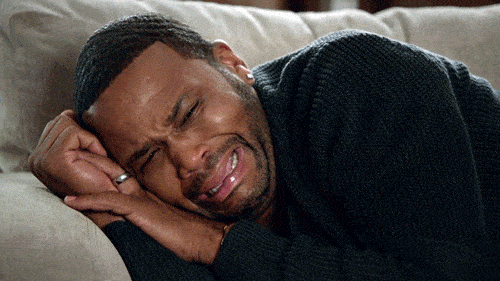
이런 일이 발생하는 것을 원하지 않으므로 SecuPress와 같은 보안 플러그인을 사용하여 위험을 제한하는 것이 좋습니다.
이것은 프랑스에서 만들어졌기 때문에 우회할 가치가 있습니다. 튜토리얼 역할도 하는 이 가이드에서 자세한 리뷰를 제공합니다.
읽기가 끝나면 이 플러그인의 가치와 WordPress 사이트에서 사용해야 하는지 알 수 있습니다.
개요
- 시큐프레스란?
- SecuPress의 기능은 무엇입니까?
- 워드프레스 보안이 중요한 이유는 무엇입니까?
- 두 단계로 SecuPress Pro를 설치하는 방법
- 인터페이스 및 핸들링 분석
- 보안 스캐너는 어떻게 작동합니까?
- SecuPress는 어떤 모듈을 제공합니까?
- SecuPress 비용은 얼마입니까?
- SecuPress에 대한 최종 의견
시큐프레스란?
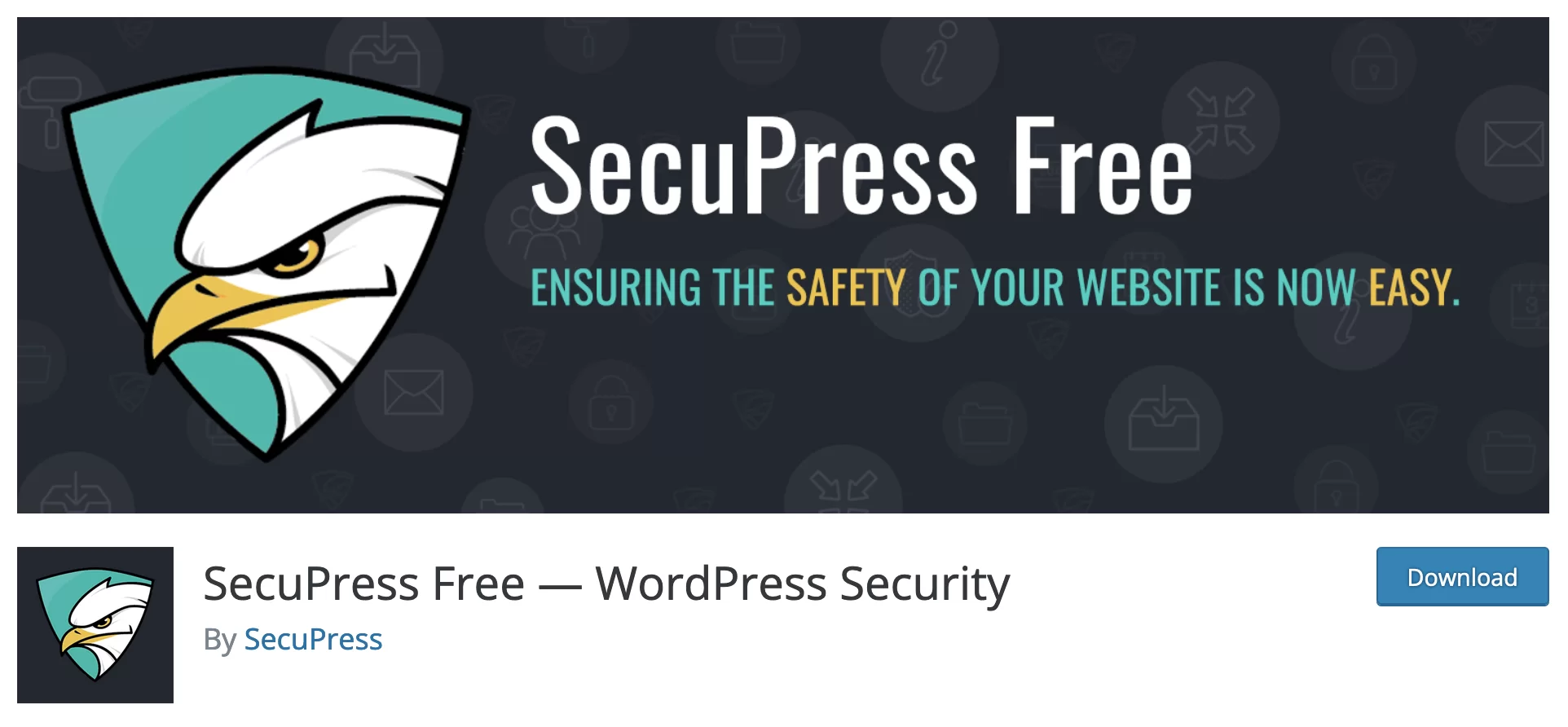
SecuPress는 WordPress 보안 플러그인입니다. 많은 기능 중에서 플러그인은 악의적인 수신 요청을 차단하여 사이트를 보호할 수 있습니다. SecuPress는 또한 보안 문제를 감지하고 자동으로 수정할 수 있는 스캐너 덕분에 경쟁 제품과 차별화됩니다.
2016년 8월 공식 디렉토리에서 출시된 SecuPress( 30K+ 활성 설치)는 다음과 같은 유명 경쟁사와 함께 가장 인기 있는 보안 플러그인 중 하나입니다.
- iThemes 보안 ( 1M+ 활성 설치)
- Wordfence Security ( 4M+ 활성 설치)
- 올인원 보안 ( 1M+ 활성 설치)
- Sucuri ( 800K+ 활성 설치)
SecuPress는 무료 버전(SecuPress 무료)과 SecuPress Pro(모든 옵션 포함)라는 유료 버전이 모두 있는 프리미엄 플러그인입니다.
100% made in France 플러그인 SecuPress
SecuPress 뒤에는 2002년부터 보안 전문가인 Julio Potier가 있습니다. 그의 조수인 Gregory Viguier와 함께 18개월 동안 개발한 후 Julio는 2016년 8월 SecuPress를 공식적으로 출시했습니다.
당시 그는 여전히 WP Rocket 및 Imagify 플러그인을 게시하는 프랑스 회사인 WP Media에서 일하고 있었습니다.
SecuPress 프로젝트는 2013년부터 Julio의 마음에 있었습니다. 그는 플러그인 전용 프레스 키트에서 설명했습니다.
경쟁이 치열한 시장에서 명성을 얻기 위해 SecuPress는 세 가지 주요 측면에 중점을 두었습니다.
- 사용의 용이성
- 초보자부터 고급까지 모든 유형의 사용자가 이해할 수 있는 옵션
- 사용자의 수정이나 조정 없이 적용할 수 있는 필수 보안 옵션 제공
이 모든 것의 기본 아이디어 는 SecuPress를 사용하기 위해 보안 전문가가 될 필요가 없다는 것 입니다 .
SecuPress의 기능은 무엇입니까?
때때로 맞춤법이 틀린 Securpress가 아닌 SecuPress는 프리젠테이션 페이지에 표시된 대로 4단계로 사이트의 보안을 보장합니다.
- 먼저 WordPress 설치에서 취약점을 검사합니다 . 32개의 보안 포인트를 확인합니다.
- 그러면 마법사 가 감지된 문제 를 간단하고 이해하기 쉬운 방식으로 제시합니다.
- SecuPress는 귀하의 요청에 따라 탐지된 취약점을 자동으로 수정합니다 . 식별된 취약점과 관련된 확인란을 선택하기만 하면 됩니다.
- 마지막 으로 최종 보안 보고서 를 통해 플러그인에 의해 수정된 모든 내용을 볼 수 있습니다.
다음은 이 WordPress 보안 플러그인의 주요 기능 중 일부입니다.
- 방화벽
- 무차별 대입 공격으로부터 보호
- 사이트 상태 스캔
- 로그인 페이지 이동
- 이중 요소 인증(2FA)
- 봇 및 악성코드 차단
- 취약한 테마 및 플러그인 탐지
- 이메일 및 Slack 알림
- WordPress 데이터베이스 및 사이트 파일 백업
- 데이터베이스 접두사 변경
- 메이저 및 마이너 WordPress 업데이트 강제
- wp-config.php 파일에 보안 상수 추가
또한 SecuPress는 로딩 시간을 관리하는 것으로 명성이 높은 플러그인으로 , 사용자 경험에 너무 부정적인 영향을 미치지 않는 중요한 장점입니다.
워드프레스 보안이 중요한 이유는 무엇입니까?
SecuPress 옵션 및 설정 프레젠테이션으로 이동하기 전에 WordPress 사이트의 보안 중요성에 대해 알려드리고자 합니다.
일반적인 생각과는 달리 WordPress는 안전한 CMS(콘텐츠 관리 시스템)입니다.
보안 전문가 Patchstack이 2021년에 발표한 보고서에서 밝혔듯이 감지된 거의 모든 취약점은 테마, 특히 플러그인에서 발생합니다(전체 취약점의 99.42%).
오류가 없는 사이트는 없으므로 WordPress 설치를 보호하는 것은 웹마스터의 책임입니다.
해킹의 경우 결과는 매우 안타깝고 다음과 같이 이어질 수 있습니다.
- 다소 민감한 수많은 데이터(텍스트, 이미지, 결제 수단 등), 특히 고객 데이터의 분실 및 도난
- 해킹된 사이트를 정리하고 모든 것을 업데이트해야 하기 때문에 시간 손실
- 계획되지 않은 금융 비용 , 특히 보안 전문가를 부르는 경우. 해킹 후 몸값을 지불하라는 요청을 받을 수도 있습니다.
- 브랜드 이미지 저하 및 현재 사용자 및/또는 미래 고객의 신뢰 상실 가능성
- 보안 사이트를 선호하는 Google 검색 결과 페이지의 SEO 위치 하락 . 사라질 수도 있으며 이는 매출에 상당한 영향을 미칠 수 있습니다.
SecuPress와 같은 올인원 플러그인을 사용하면 한 곳에 수십 가지 보안 관련 기능이 있다는 이점이 있습니다. 플러그인을 도구 상자로 생각하면 됩니다.
결과적으로 다양한 작업을 수행하기 위해 여러 가지 플러그인을 활성화할 필요가 없습니다(예: 무차별 대입 공격으로부터 보호하기 위한 플러그인 하나, 2단계 인증을 활성화하기 위한 플러그인 하나 등).
관리가 더 간단하고 무엇보다 여러 플러그인으로 사이트에 과부하가 걸리는 것을 방지할 수 있다고 가정해 보겠습니다.
이제 WordPress에서 보안의 중요성을 이해했으므로 SecuPress로 사이트를 보호하는 방법을 알아보겠습니다. 먼저 플러그인을 설치하고 활성화하는 방법을 자세히 설명하겠습니다.
이 테스트를 위해 플러그인에서 제공하는 모든 옵션이 포함된 SecuPress Pro를 사용했습니다. 플러그인의 무료 버전을 사용하는 경우 여기에서 설명하는 모든 기능에 액세스할 수 없습니다. 기사 끝 부분에서 두 버전의 차이점을 비교할 것입니다.
두 단계로 SecuPress Pro를 설치하는 방법
1단계: WordPress 대시보드에서 플러그인 활성화
시작하려면 WordPress 관리자 인터페이스에서 플러그인 > 새로 추가 메뉴로 이동합니다.
검색창에 "SecuPress"를 입력한 다음 "SecuPress Free – WordPress Security" 결과에서 "지금 설치" 버튼을 클릭합니다.
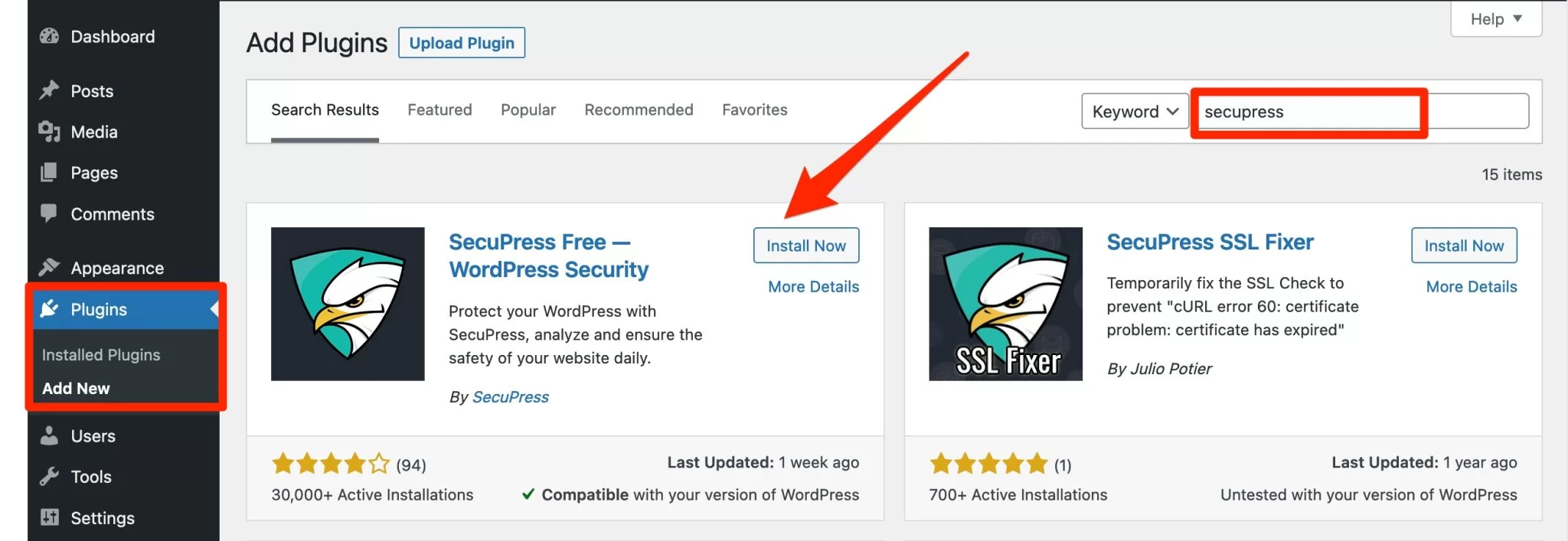
플러그인을 활성화하는 것을 기억하여 계속하십시오. 그게 다입니다: 무료 버전은 이미 사용할 준비가 되었습니다.
관리 인터페이스의 왼쪽 사이드바 하단에 새 메뉴가 표시됩니다. 이 메뉴는 세 항목으로 구성됩니다.
- 사이트 스캔을 실행하는 "스캐너" .
- " 모듈" 은 대시보드에서 SecuPress가 제공하는 모든 옵션을 나열합니다.
- 유료 버전을 이용하려는 경우 " 추가 보안" 은 SecuPress 가격 책정 페이지로 연결됩니다.
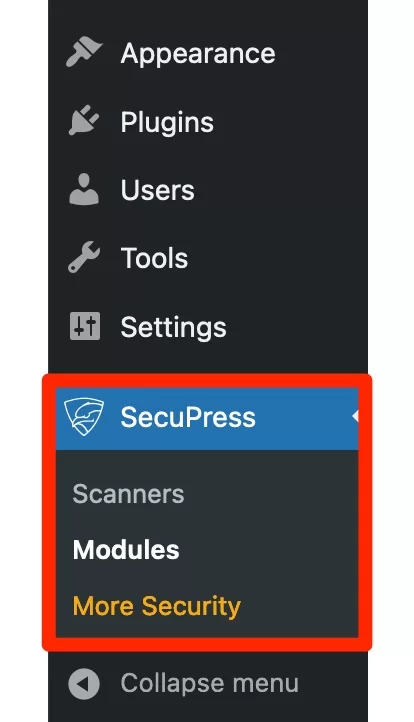
SecuPress Pro를 활성화하려면 아래의 다음 단계로 이동하십시오.
2단계: Pro 라이선스 활성화
WordPress 사이트에서 프리미엄 버전의 SecuPress를 실행하려면 SecuPress > 모듈 > 대시보드 로 이동하십시오.
그런 다음 간단하게:
- Pro 버전을 구입할 때 제공한 이메일 주소를 추가하십시오.
- 고객 영역에서 찾은 라이센스 키를 입력하십시오.
- 해당 버튼을 클릭하여 라이센스를 활성화하십시오.
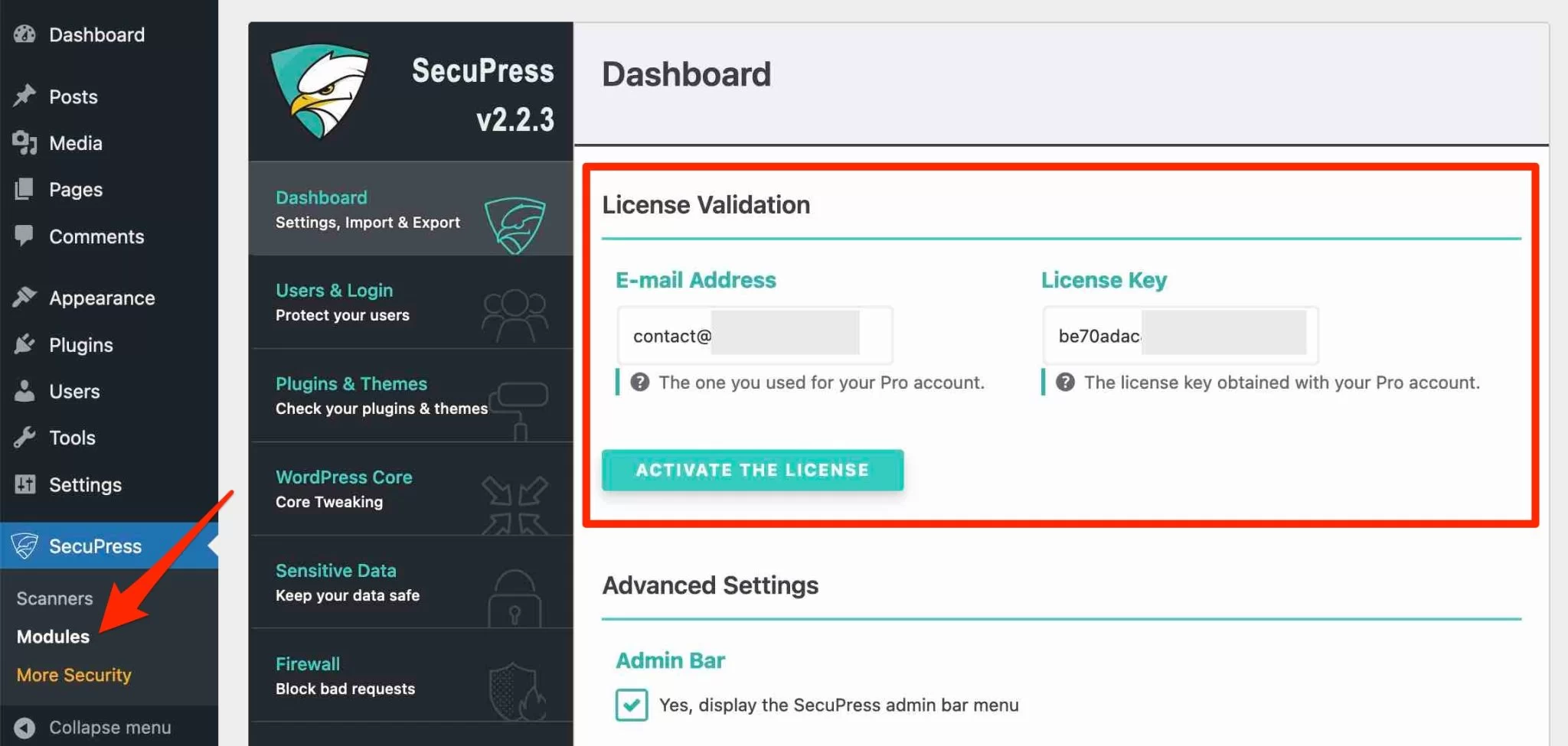
이제 SecuPress가 활성화되었습니다. 귀하의 지시가 작동하기를 기다리고 있을 뿐입니다. ^^ 다음 부분에서 그 방법을 알아보십시오.
인터페이스 및 핸들링 분석
SecuPress, 매우 사용하기 쉬운 플러그인
자세히 알아보기 전에 플러그인의 사용자 인터페이스(UI)를 잠시 살펴보겠습니다. 정말 가치가 있기 때문입니다.
SecuPress를 사용하기 시작할 때 당신을 놀라게 하는 것은 플러그인의 단순성과 사용 용이성입니다 . 플러그인은 여러 가지 이유로 사용하기 매우 쉽습니다.
- 인터페이스는 디자인 측면에서 매우 깔끔 합니다. 예를 들어 명확하게 보이는 클릭 유도 문안 버튼 덕분에 깨끗하고 미학적으로 만족스럽고 수행해야 할 작업을 한 눈에 정확히 볼 수 있습니다.
또한 이 인터페이스는 WP Rocket (제휴 링크) 또는 Imagify와 같은 플러그인을 연상시킵니다. 이것은 의미가 있습니다. Julio Potier는 SecuPress를 시작했을 때 WP Media의 일부였습니다.
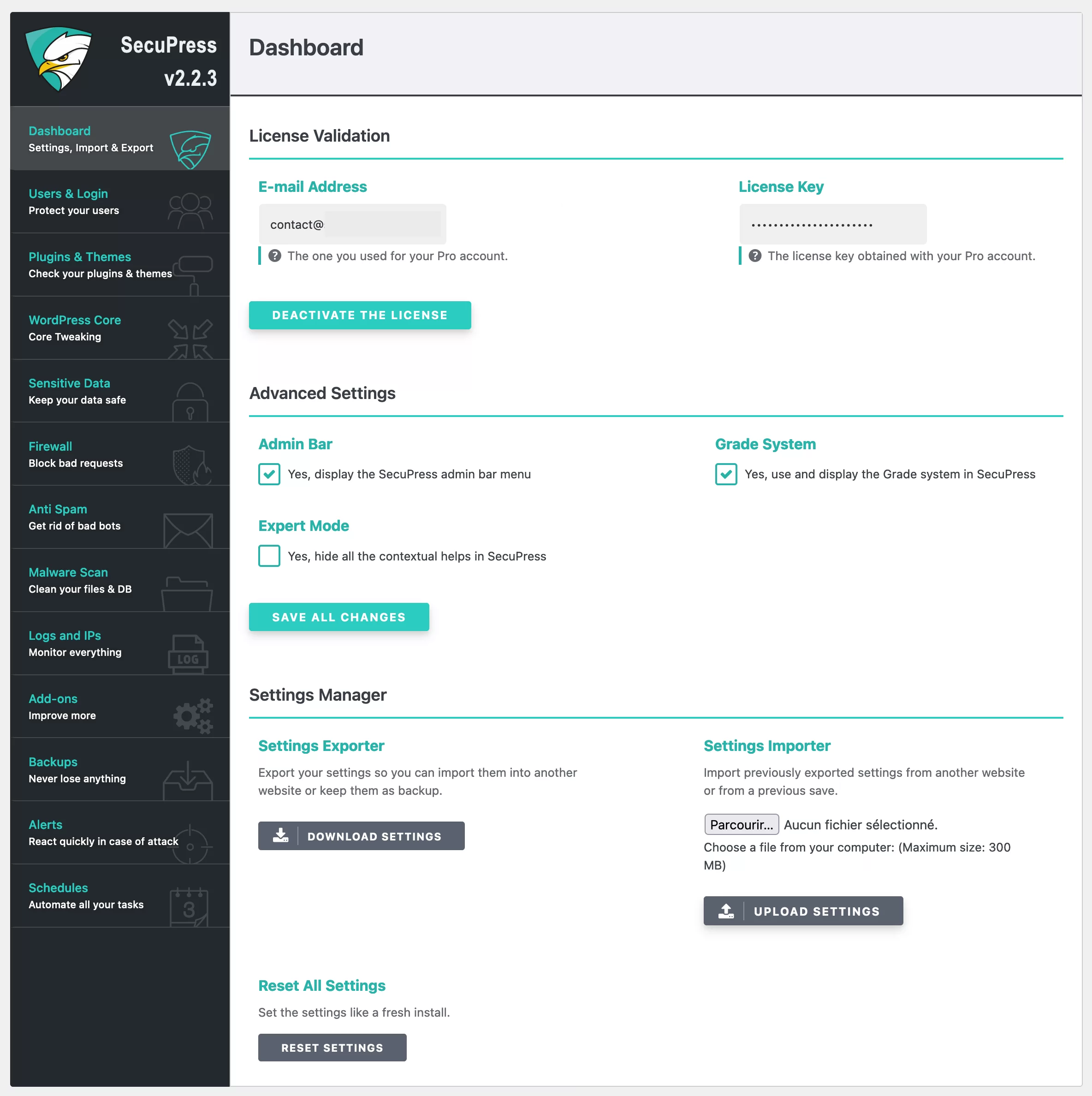
- 당신은 수많은 메뉴의 한가운데서 익사하지 않습니다 . 실제로 SecuPress로 조치를 취할 수 있는 두 가지 주요 옵션은 "단지" 있습니다. 사이트를 스캔하거나 모듈을 통해 다양한 옵션을 활성화하는 것입니다.
이 두 가지 주요 기능은 SecuPress를 경쟁업체와 구별합니다. 이들의 각 인터페이스는 분명히 덜 세련되고 이해하기 어렵고 기술 용어가 더 많습니다.
예를 들어 Wordfence Security의 인터페이스를 살펴보십시오. 갑자기 가독성이 훨씬 떨어집니다.
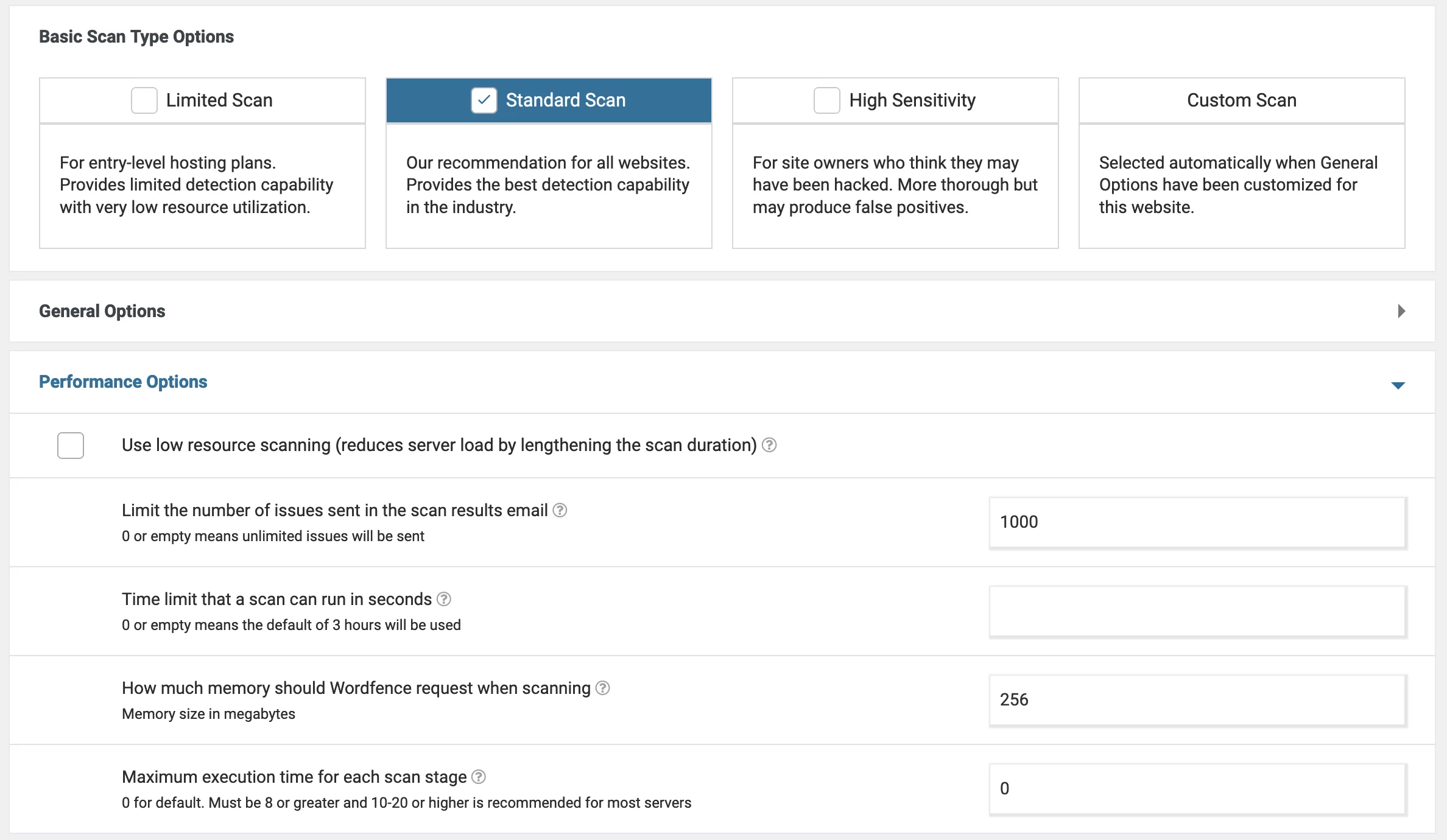
모듈 방식의 대시보드
SecuPress의 무료 또는 유료 버전을 사용하든 플러그인의 대시보드( SecuPress > 모듈 을 통해 액세스 가능)는 13개의 모듈 로 구성됩니다.
SecuPress Pro를 사용하는 경우 모든 옵션을 사용할 수 있습니다. 상자를 선택하여 활성화 또는 비활성화할 수 있습니다.
플러그인의 무료 버전을 사용하는 경우 Pro 옵션이 흐려지고 활성화할 수 없습니다.
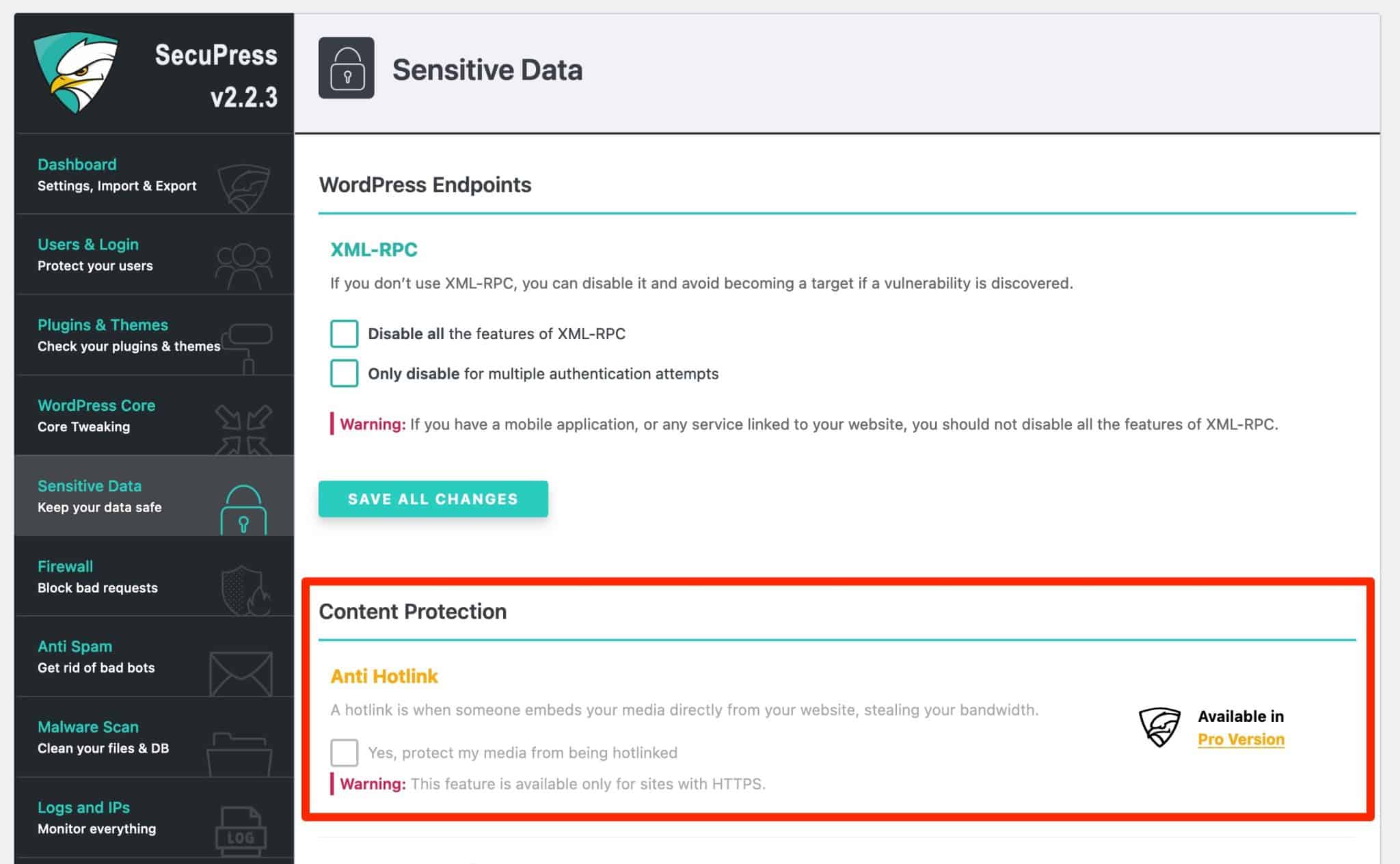
이제 SecuPress가 제공하는 첫 번째 핵심 기능인 사이트 스캔을 시작하겠습니다. 플러그인은 활성화하자마자 스캔을 실행하도록 제안하므로 시작하겠습니다!
보안 스캐너는 어떻게 작동합니까?
스캔 실행
이를 활용하려면 SecuPress > 스캐너 로 이동하십시오. 그런 다음 "내 사이트 스캔" 버튼을 클릭합니다.
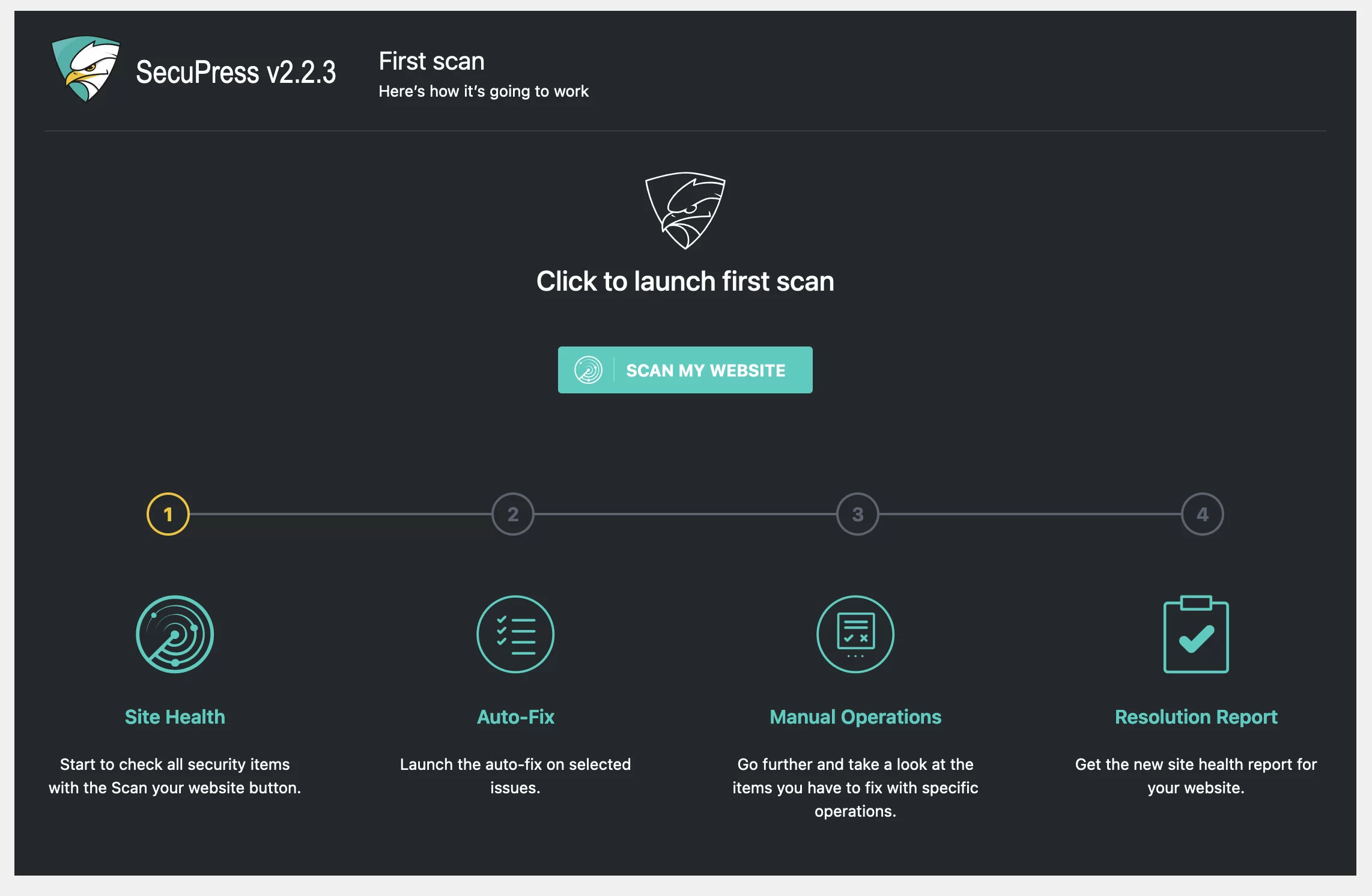
몇 초 안에 SecuPress는 사이트를 스캔하고 전체 점수를 포함한 보안 보고서를 제공합니다.
내 경우에는 해야 할 일이 있음을 알 수 있습니다. 평균 학점은 C+입니다. 평가된 32개의 보안 요소 중 SecuPress는 그 중 10개가 나쁜 것으로 간주합니다.
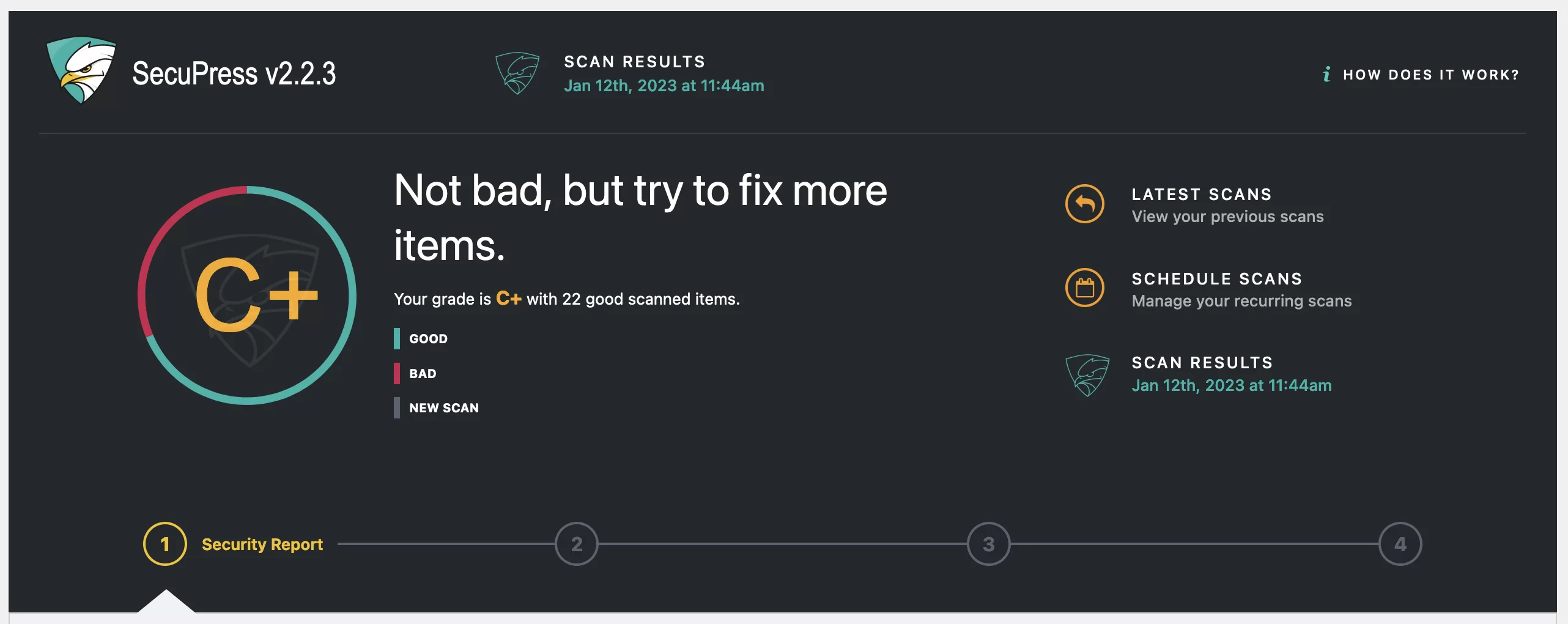
페이지를 아래로 스크롤하면 짧은 설명문과 함께 각 결함 지점에 대한 설명에 액세스할 수 있습니다. "자세히 알아보기"를 클릭하면 더 자세한 정보를 얻을 수도 있습니다.
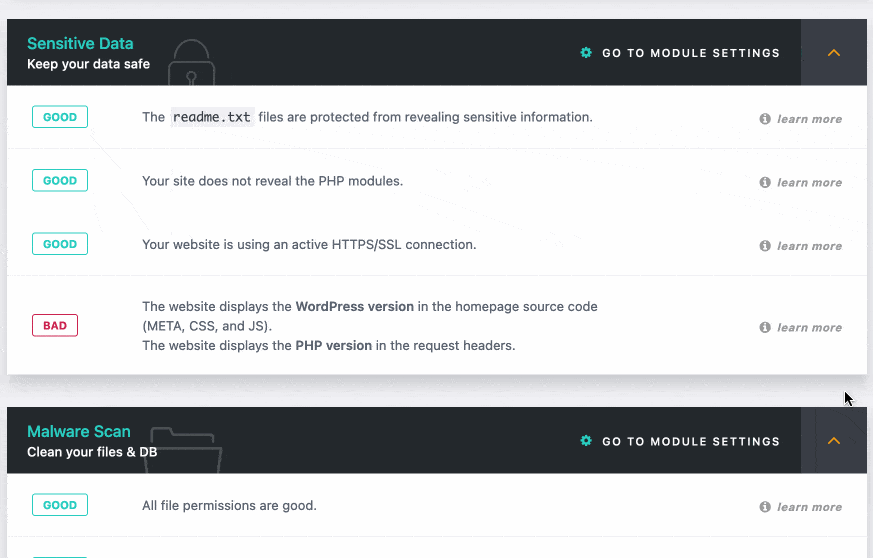
이러한 문제를 해결하려면 "다음 단계" 버튼을 클릭하기만 하면 됩니다.
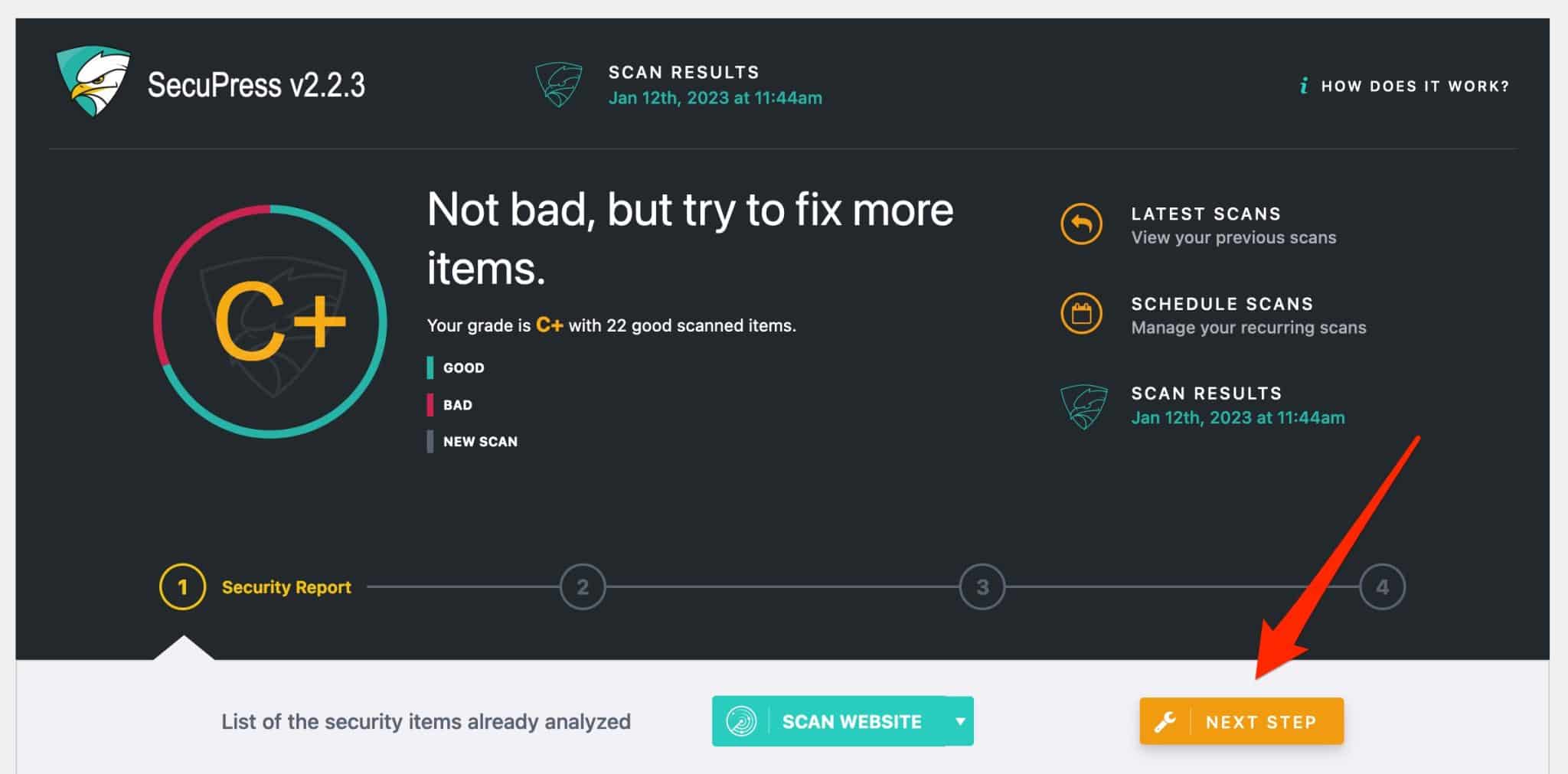
"불량" 포인트 자동 수정
그런 다음 SecuPress는 수정해야 할 모든 지점을 보여줍니다.
선택한 항목을 선택(항목이 수정됨)하거나 선택 취소(수정되지 않음)하여 각 항목의 자동 수정을 제어할 수 있습니다.
무엇을 하고 있는지 확실하지 않은 경우 플러그인의 권장 사항을 따르는 것이 좋습니다 . 즉, 자동으로 선택된 상자를 그대로 두고 "수정" 버튼을 클릭합니다.
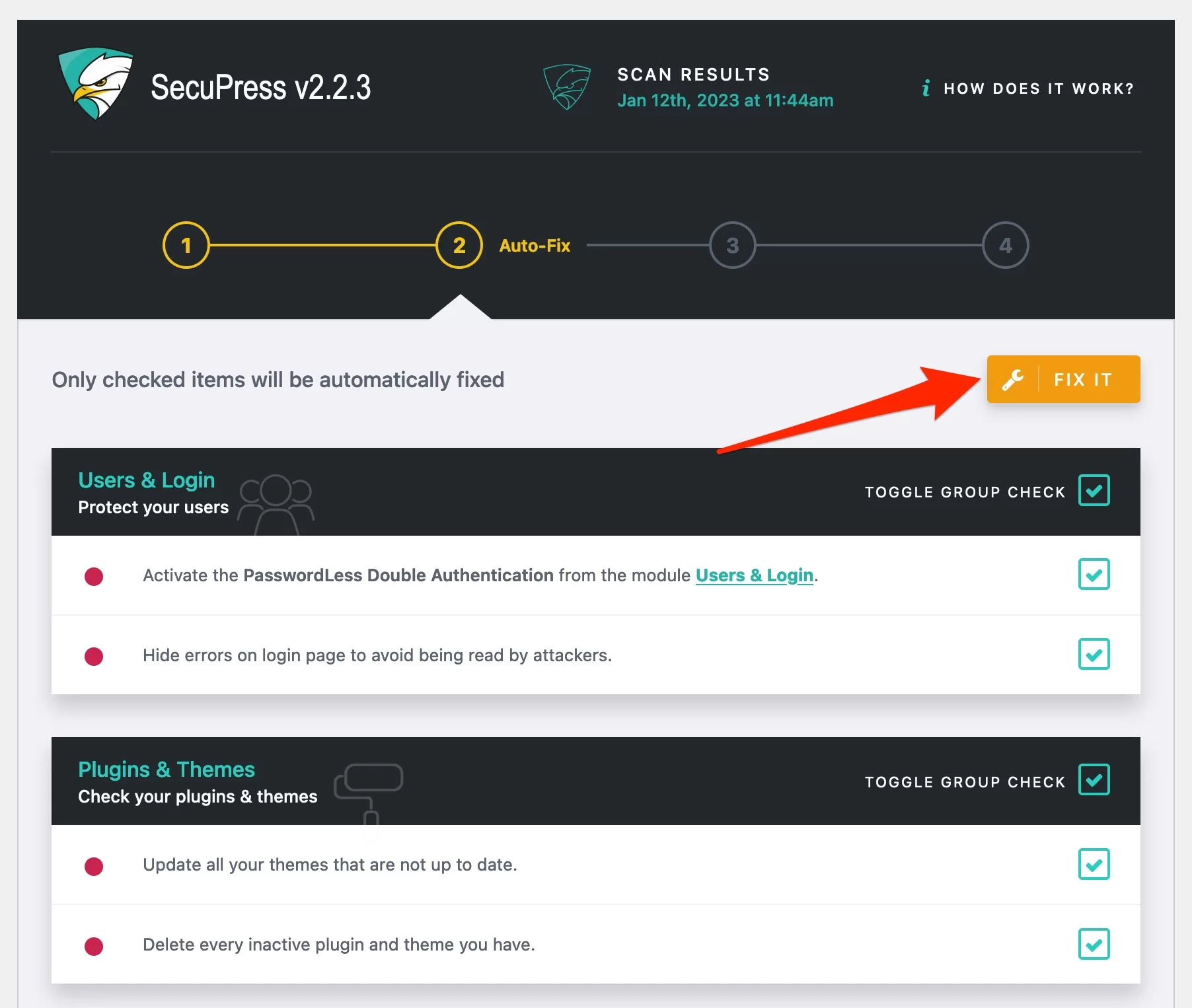
수정할 항목의 수에 따라 작업에 최대 3분이 소요됩니다.

수동 작업 수행
SecuPress가 작업을 완료하면 나타나는 페이지 상단에 어떤 모듈이 활성화되었는지 알려줍니다.
이전 단계에서 제안된 모든 옵션을 확인하지 않은 경우(이 테스트를 위해 자발적으로 수행함) SecuPress는 스캔 중에 감지된 문제를 수동으로 수정(귀하의 확인 포함)할 것을 권장합니다.
아래에서 내 로그인 페이지에서 이중 인증을 활성화하라는 메시지가 표시되는 것을 볼 수 있습니다. 이는 훌륭한 보안 관행입니다. 다음 중 하나를 수행할 수 있습니다.
- 권장사항 무시(권장 하지 않음)
- 문제를 해결하고 계속하십시오 (권장 조치).
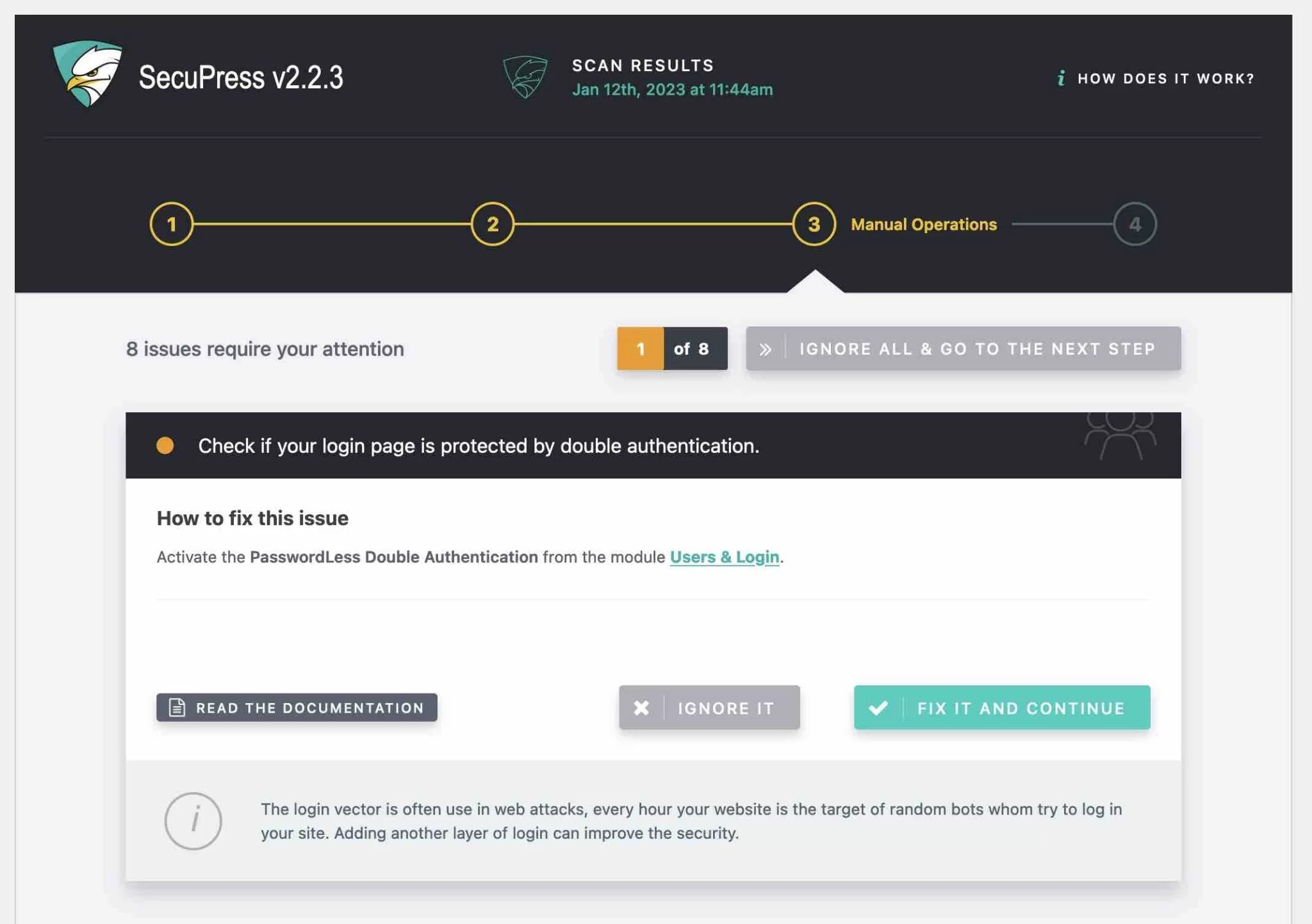
수정된 항목 요약 보기
마지막으로 수행한 조치에 대한 요약이 포함된 해결 보고서가 제공됩니다.
내 경우 성적은 C+에서 B+로 떨어졌다. 아직 수정해야 할 항목이 총 8개 있습니다. 다시 말하지만 모든 것을 수정하지 않는 것은 좋은 습관이 아닙니다.
사이트에서 가능한 경우 제시된 모든 잘못된 항목을 수정해야 합니다. 플러그인을 테스트하고 있었기 때문에 여기서는 하지 않았습니다.
더 나아가 사이트의 보안을 강화하기 위해 다음 섹션에서 자세히 설명하는 것처럼 모듈별로 모듈을 추가로 조정할 수 있습니다.
SecuPress는 어떤 모듈을 제공합니까?
이제 아시다시피 SecuPress > 모듈 을 통해 모듈에 액세스할 수 있습니다. 총 13가지가 있으며 거의 100가지 옵션을 제공합니다!
필수 설정과 함께 하나씩 소개하겠습니다.
계기반
이 첫 번째 모듈을 사용하여 다음을 수행할 수 있습니다.
- 프로 라이선스를 입력하세요
- 관리 사이드바에 SecuPress 메뉴 표시 여부와 같은 고급 설정 수정
- SecuPress 설정을 내보내고 가져옵니다. 이것은 여러 사이트에서 플러그인을 한 번에 사용하려는 경우에 유용합니다. 한 번의 클릭으로 플러그인 설정을 재설정하는 버튼도 있습니다.
사용자 및 로그인
"사용자 및 로그인" 모듈은 몇 가지 유용한 기능을 제공합니다. 다음 옵션을 활성화하는 것이 좋습니다.
- 관리 및 로그인 페이지를 이동합니다 . 이렇게 하면 your-site.com/wp-admin 또는 your-site.com/wp-login URL 중 하나에서 모든 사람이 더 이상 로그인 페이지에 액세스할 수 없습니다. 그러면 선택한 URL(예: yoursite.com/Ui78vcF45)을 입력할 수 있습니다. 복호화할 복잡한 것을 선택하십시오.
- 무차별 대입 공격을 포함 하여 관리에 연결하려는 시도 횟수를 제한하십시오 . 금지하기 전에 시도 횟수를 입력하고 악의적인 사람이나 봇이 로그인 페이지에 액세스할 수 없는 기간을 설정할 수 있습니다.
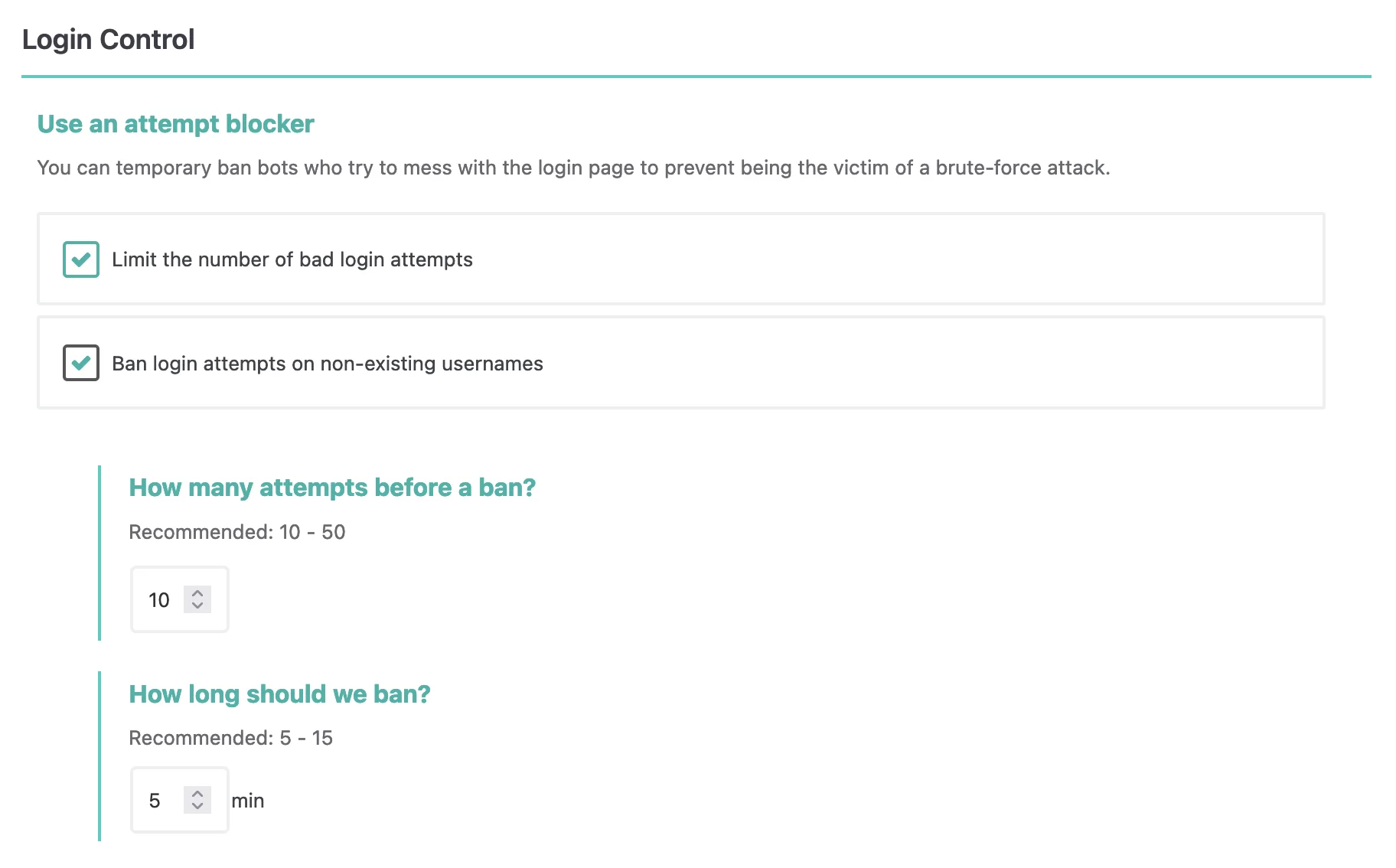
- 이중 인증을 사용하십시오 . 특히 비밀번호 없는 방법을 사용하십시오. 이 경우 사용자는 로그인 페이지에 자신의 주소를 입력한 후 이메일로 받은 링크를 클릭하여 로그인해야 합니다.
- 로그인 페이지에서 보안 문자를 사용하여 로봇의 로그인 시도를 제한하십시오.
- 강력한 암호를 사용하도록 합니다.
플러그인 및 테마
테마 및 플러그인용 모듈은 클라이언트가 사이트를 제어하도록 하려는 경우 매우 유용합니다. 여기에는 플러그인의 추가, 비활성화 또는 제거를 금지하는 몇 가지 옵션이 포함되어 있습니다.
귀하의 고객 또는 사이트 관리자가 잘못한 일이 없는지 확인하려면 관심 있는 확인란을 선택하십시오.
당신이 사이트를 관리하는 유일한 사람이고 당신이 무엇을 하고 있는지 알고 있다면 여기에서 많이 만질 필요가 없을 것입니다.
무슨 일이 있어도 다음 두 상자를 선택하는 것이 좋습니다.
- 불량 플러그인 감지
- 나쁜 테마 감지
이 경우 취약한 것으로 알려진 플러그인 또는 테마가 활성화되면 알림을 받게 됩니다(Patchstack 일일 보안 모니터링 서비스 덕분에).
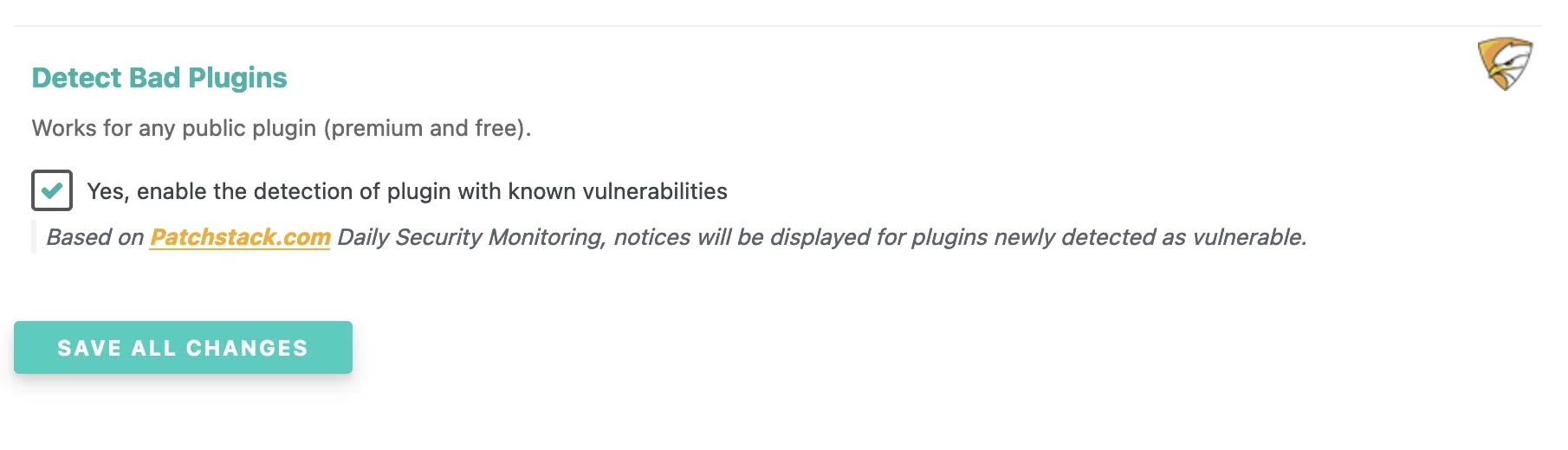
워드프레스 코어
이 모듈에서는 먼저 다음 옵션을 활성화하는 것이 좋습니다.
- 마이너 업데이트 - 비활성화된 경우(예: 플러그인에 의해) 백그라운드에서 마이너 업데이트를 강제 실행
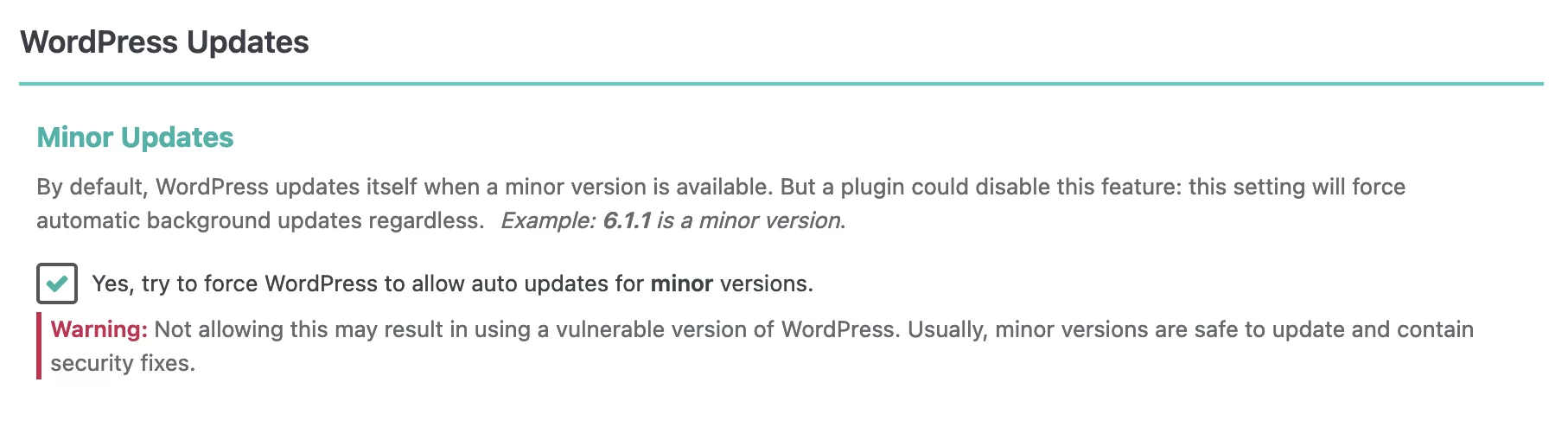
- 데이터베이스 접두사를 변경합니다 . 기본적으로 접두사
wp_는 WordPress가 설치될 때 데이터베이스 테이블에 할당됩니다. 즉, 사이트를 공격하기 위해 WordPress에서 실행 중인 사이트를 코드에서 쉽게 감지할 수 있습니다. 이 접두어를 좀 더 복잡한 것으로 변경하십시오(예: fgd56mld90_). - WordPress 인터페이스에서 직접 플러그인 및 테마 파일을 편집하지 못하도록 파일 편집기를 비활성화하십시오 .
- WordPress 설치를 위한 보안 키를 만듭니다 . 이 키는
wp-config.php파일에 있으며 사이트 관리에 로그인하는 사용자의 쿠키와 같은 특정 정보를 더 잘 암호화할 수 있습니다. 해커가 이러한 쿠키를 가지고 있으면 비밀번호를 재설정하더라도 사이트에 로그인할 수 있습니다. 보안 키를 변경하지 않는 한.
SecuPress를 사용하면 주요 WordPress 버전에 대한 자동 업데이트를 활성화할 수도 있습니다. 사실 이것은 좋은 방법이지만 저는 개인적으로 출시 후 며칠 동안 주요 업데이트를 수동으로 수행하는 것을 선호합니다. 부분적으로는 가능한 호환성 문제를 피하기 위해서입니다(매우 드물긴 하지만). 하지만 업데이트를 잊는 사람이라면 해당 상자를 선택하십시오.
민감한 데이터
"민감한 데이터" 모듈에서 먼저 기본 설정을 유지할 수 있습니다.
- PHP 버전 공개
- WordPress 버전 공개
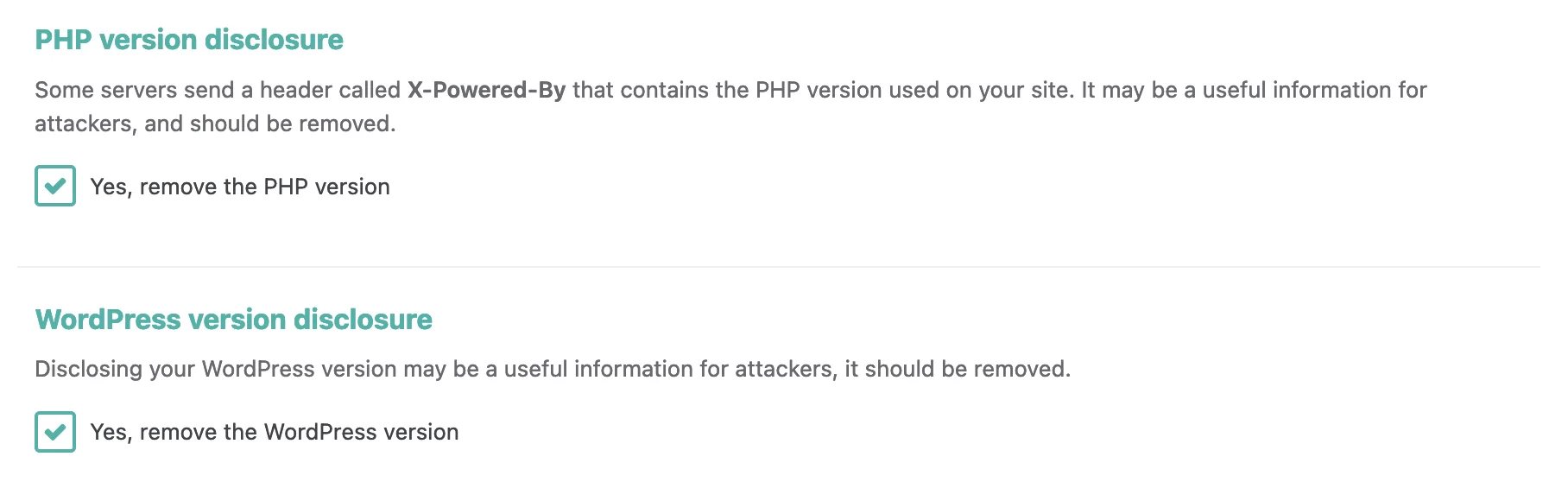
그런 다음 특히 다음을 권장합니다.
- 사용하지 않는 경우 XML-RPC 프로토콜을 비활성화합니다.
- 핫링크로부터 미디어 보호
- 폴더의 파일 표시 비활성화
- readme.txt 또는 changelog.md 파일에 대한 액세스 비활성화
방화벽
방화벽 모듈을 사용하면 악의적인 요청을 차단하는 7가지 옵션이 있습니다.
- 잘못된 사용자 에이전트(예: 인터넷 브라우저)
- 잘못된 요청 방법
- 가짜 SEO 봇
- URL의 잘못된 콘텐츠
- 하나 이상의 국가에서 악의적인 활동 중지
여기에서 모든 상자를 선택하는 것이 좋습니다.
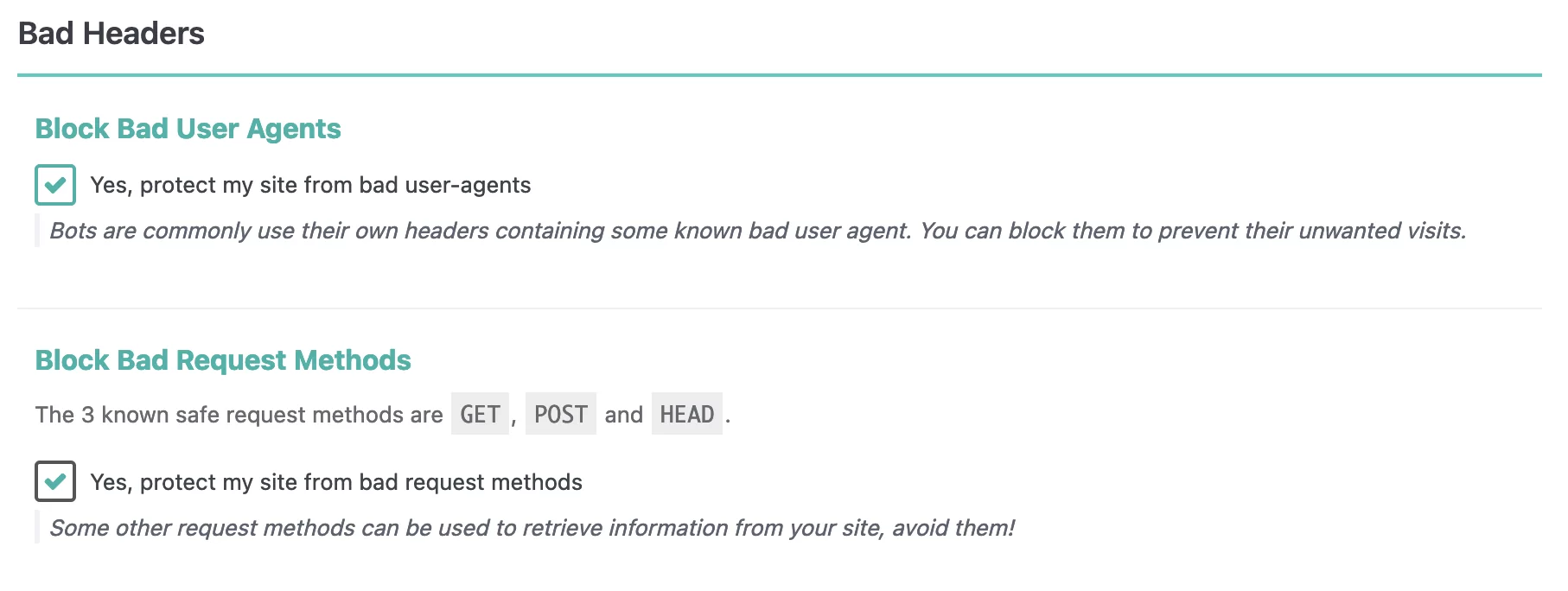
스팸 방지
SecuPress를 사용하면 스팸 방지 기능을 활성화하여 원하지 않는 댓글을 차단할 수 있습니다.
아직 Akismet과 같은 스팸 방지 플러그인을 사용하고 있지 않다면 "내 웹사이트에 댓글이 필요합니다. 댓글 스팸과 싸우세요" 상자를 선택하세요.
원하는 경우 SecuPress를 사용하면 모든 댓글 기능을 제거할 수도 있습니다.
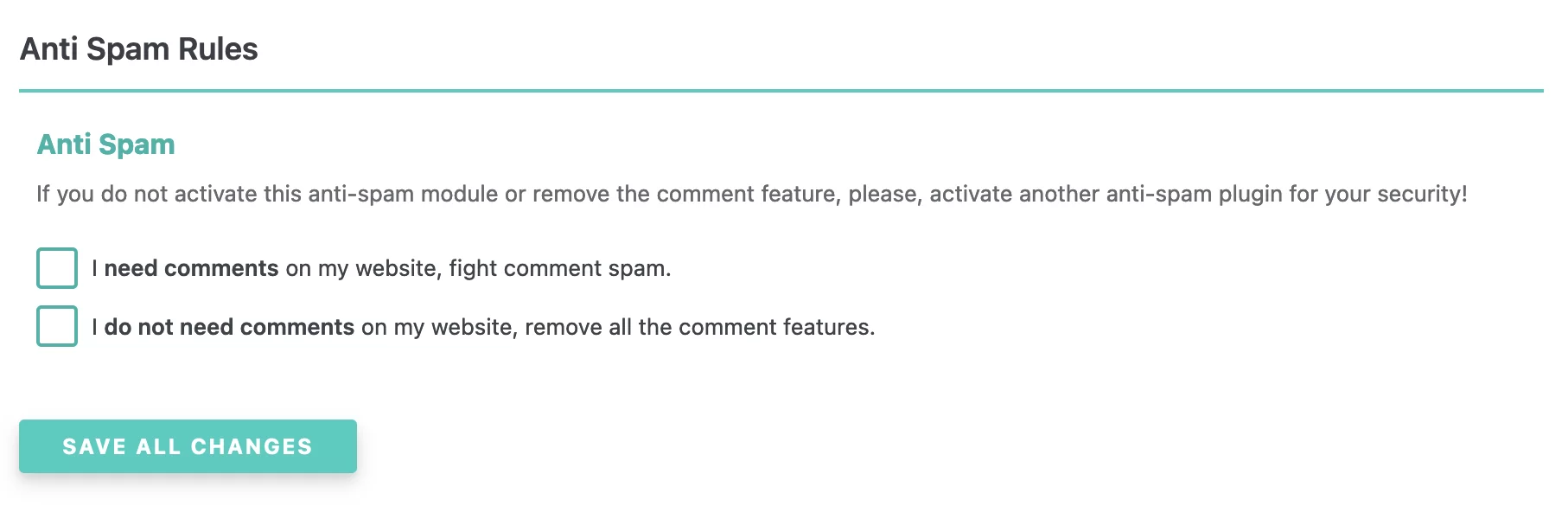
맬웨어 스캐너
맬웨어 스캐너를 사용하여 다음을 수행할 수 있습니다.
- 파일과 데이터베이스에서 바이러스, 즉 원본 WordPress Core 파일과 다른 파일을 검사합니다 (어떤 파일이 수정되었는지 확인하기 위해).
- 업로드 폴더의 파일에 대한 액세스를 차단 하여 바이러스에 감염된 경우 파일 사용을 방지합니다(이 상자 선택).
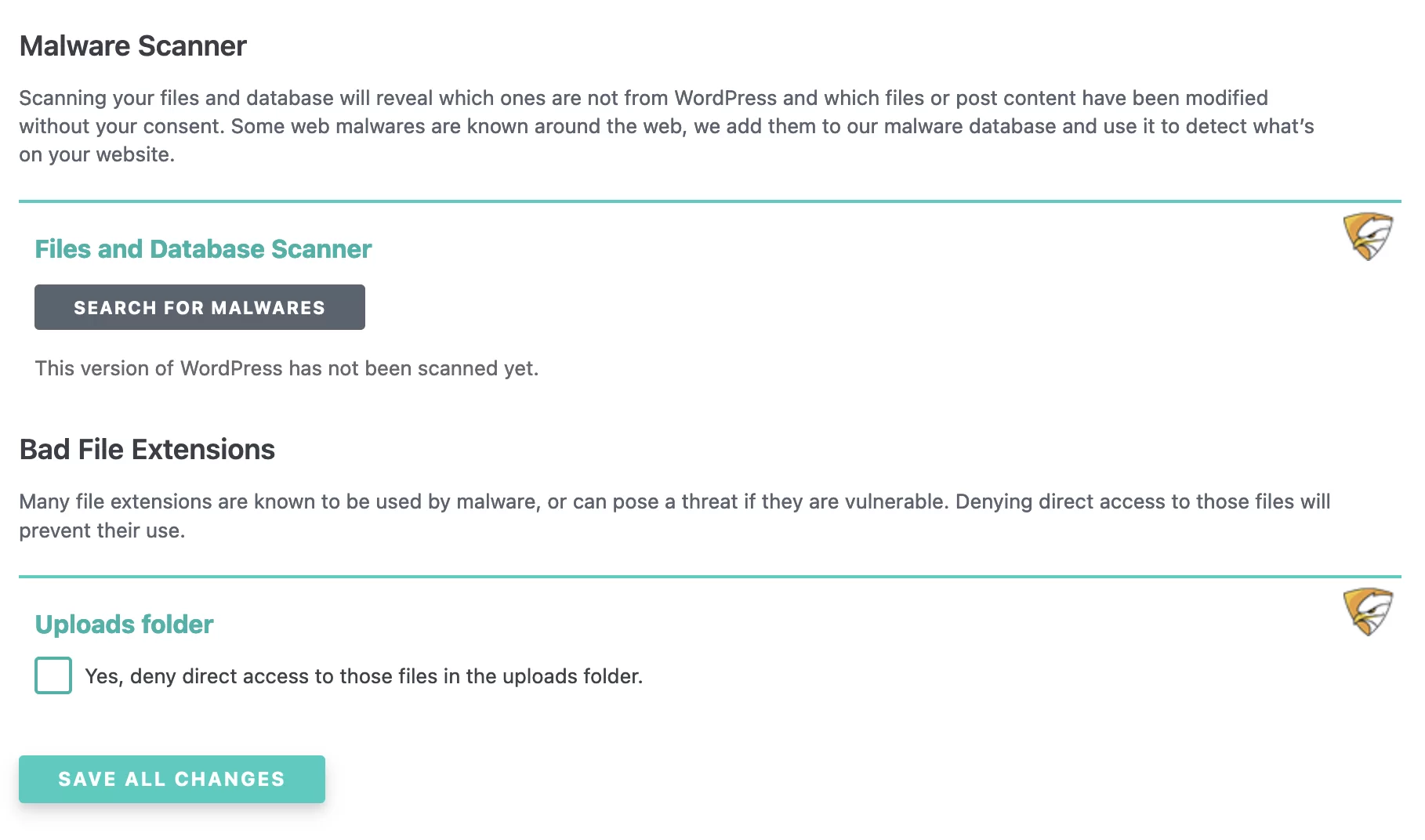
로그 및 IP
"로그 및 IP" 모듈을 사용하면 금지 또는 허용할 IP 주소를 수동으로 입력할 수 있습니다.
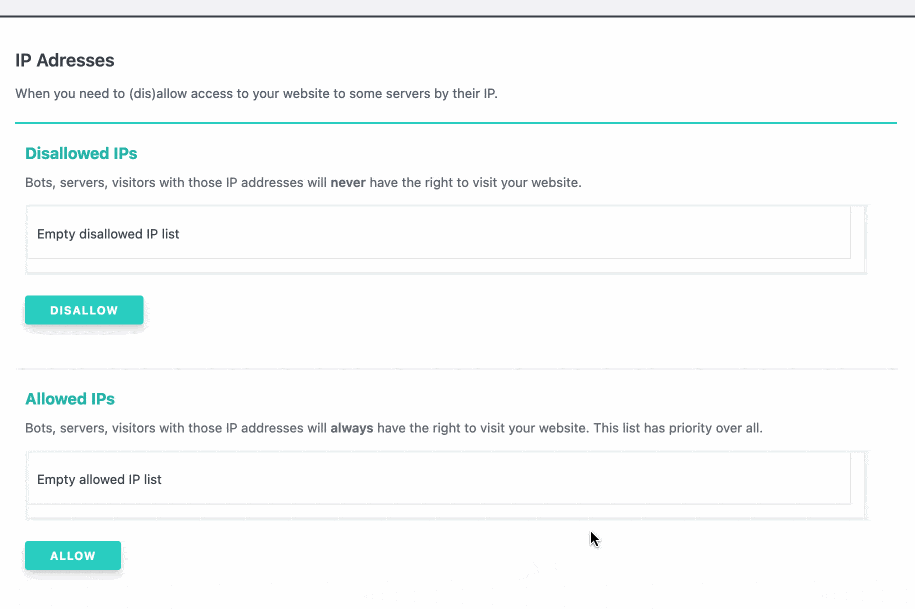
로그 덕분에 다음도 가능합니다.
- 사이트에서 수행된 작업(비밀번호 업데이트, 이메일 주소 변경, 중요한 역할 로그인 등)을 추적합니다 . 관심이 있는 경우 "예, WordPress 작업 로그를 유지합니다" 상자를 선택합니다.
- 404 오류를 봅니다 . 그러나 SecuPress는 404를 "제거"하기 위해 리디렉션을 수행하는 것을 허용하지 않습니다(플러그인이 모든 것을 할 수는 없음). 이를 위해 Redirection 플러그인을 사용하십시오.
부가 기능
이 모듈을 사용하면 두 가지 추가 기능을 설치할 수 있습니다.
- WP 활동 로그 - 귀하의 사이트에서 발생하는 수정 사항을 기록합니다.
- BackWPup , 사이트를 백업합니다.
필요한지 확인하는 것은 귀하에게 달려 있습니다.
백업
보안 문제가 발생할 경우를 대비하여 사이트의 최신 백업이 필수적입니다. SecuPress는 이를 이해하고 전용 모듈을 제공합니다.
이 모듈 덕분에 선택한 파일과 테이블을 제외하는 옵션을 사용 하여 파일과 데이터베이스를 모두 수동으로 백업 할 수 있습니다.
이것은 확실히 유용하지만 전용 백업 플러그인이 제공할 수 있는 것보다 덜 광범위합니다.
SecuPress를 사용하면 원격 저장 공간(예: Google Drive, Dropbox 또는 Amazon S3)에 백업을 저장할 수 없으며 이는 여전히 좋은 방법입니다.
그리고 가능한 한 빨리 각 백업을 다운로드하고 삭제해야 한다는 것을 기억해야 합니다. 그렇지 않으면 결국 호스팅 회사에서 할당한 저장 공간을 모두 사용하게 될 것입니다.
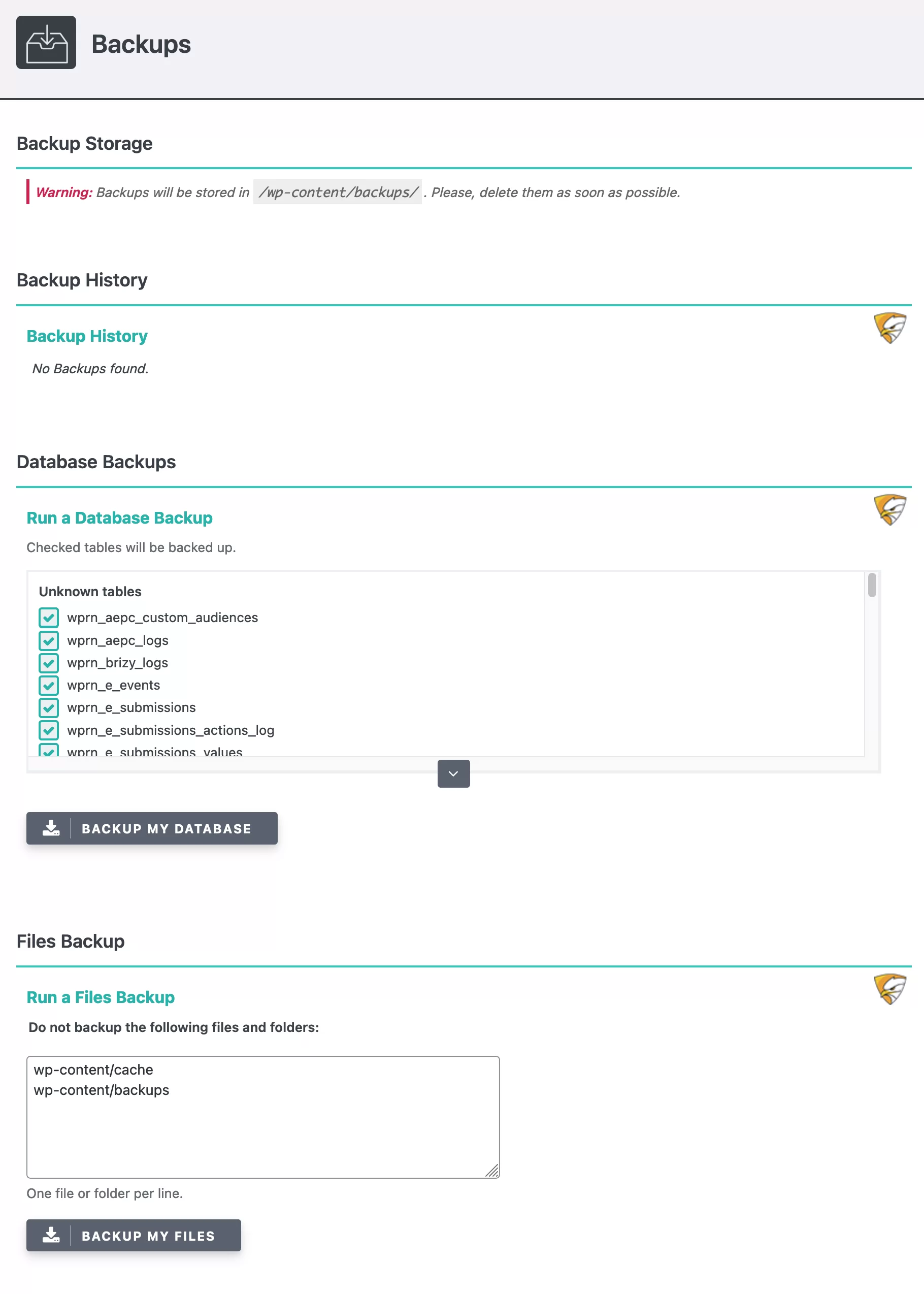
경고
"알림" 모듈을 사용하면 취약성 감지와 같은 중요한 이벤트의 경우 이메일 또는 Slack으로 알림을 받도록 선택할 수 있습니다.
중요한 이벤트가 요약된 일일 보고서를 받을 수도 있습니다.
일정
마지막으로 마지막 모듈은 다음에 대한 일정과 관련이 있습니다.
- 백업
- 스캔
- 파일 모니터링
최대 일일 빈도(예: 매일)를 선택할 수 있습니다 . 예를 들어 매시간 백업을 예약하는 것은 불가능합니다.
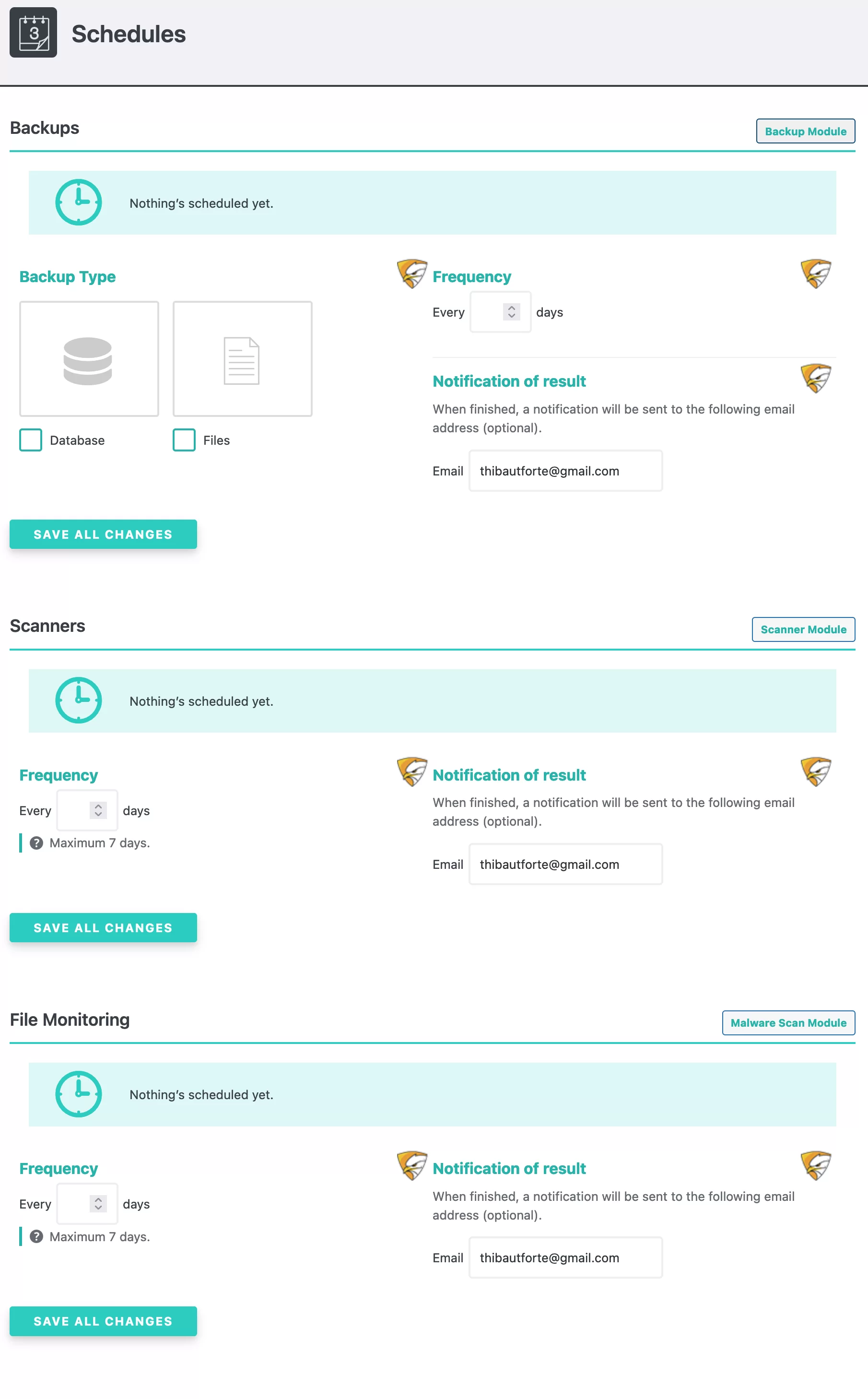
글쎄, 그게 다야! 이제 SecuPress 보안 플러그인의 모든 모듈에 대한 매우 완전한 개요를 갖게 되었습니다.
플러그인의 가격을 살펴보고 투어를 계속하겠습니다.
SecuPress 비용은 얼마입니까?
SecuPress는 공식 WordPress 디렉토리에서 무료로 먼저 사용할 수 있습니다. 그러나 이러한 모든 기능을 활용하려면 유료 버전인 SecuPress Pro를 선택해야 합니다.
가격은 플러그인을 활성화하려는 사이트 수에 따라 차등 적용 됩니다. 다음은 아이디어를 제공하는 몇 가지 예입니다.
- 한 사이트에서 사용 시 연간 €60(약 $65)
- 5개 사이트에서 사용 시 연간 €160(약 $173)
- 10개 사이트에서 사용 시 연간 €260(약 $280)
- 100개 사이트에서 사용 시 연간 €1180(약 $1280)
무료 버전 또는 Pro 버전: 어떤 것을 선택해야 합니까?
SecuPress에 관심이 있지만 무료 버전과 프리미엄 버전 사이에서 망설이십니까? 결정하려면 사이트 유형과 플러그인을 사용하려는 용도에 따라 다릅니다.
SecuPress는 "무료 버전은 수익이 없는 블로그와 같은 소규모 사이트에 사용할 수 있습니다." 라고 말합니다.
반면에 정기적인 트래픽을 받거나 회원 영역이 있거나 전자 상거래 상점을 관리하는 경우 Pro 버전을 선택하십시오.
이 경우 “더 많은 보안이 필요하고 시간을 절약해야 합니다. 예를 들어 SecuPress Pro는 주요 작업을 예약하고 필요할 때 알림을 보낼 수 있습니다.”
어쨌든 먼저 무료 버전을 활성화하여 충분한지 확인할 수 있습니다. 또한 SecuPress에서 제공하는 두 버전 간의 비교를 자유롭게 확인하십시오.
이제 최종 검토와 플러그인에 대한 우리의 의견으로 완전한 원을 이룰 시간입니다!
#SecuPress의 가치는 무엇입니까? 이 #WordPress 보안 플러그인을 설치하고 설정하는 방법을 제시하는 이 테스트에서 우리의 의견을 확인하십시오.
SecuPress에 대한 최종 의견
SecuPress는 여러 장점을 결합한 매우 포괄적인 플러그인입니다.
- 사용 용이성 : 플러그인을 사용하기 위해 기술 지식이 필요하지 않습니다.
- 인체 공학 및 사용자 인터페이스 는 분명히 경쟁 제품보다 우수합니다.
- 무료 버전에서도 사이트의 보안을 강화하는 많은 기능 이 있습니다. 예를 들어 SecuPress는 Wordfence와 같은 방화벽을 제공합니다(iThemes Security 및 Sucuri는 이 옵션을 무료로 제공하지 않습니다).
- 필요한 옵션만 편리하게 활성화할 수 있는 모듈 방식
- 처음부터 끝까지 손으로 안내하는 스캐너 수준 구성 마법사
- 설정 및 보안패치 자동 적용 (체크박스 외에는 아무것도 하지 않아도 됨)
- 각 기능에 대한 간단하고 유용한 설명
- 빈번한 업데이트
- 주요 경쟁사(Wordfence Security, iThemes Security, Sucuri 등)보다 훨씬 저렴 합니다(동일한 기능에 대해).
개인적으로 저는 이 플러그인이 매우 마음에 들었고 큰 단점은 보이지 않았습니다.
SecuPress: 누구를 위해?
마지막으로, 특히 경쟁업체가 제공하는 것을 고려할 때 이를 사용해야 하는지 여부가 문제입니다.
SecuPress와 Wordfence 또는 SecuPress와 iThemes Security를 비교하지는 않겠습니다.
자신의 의견을 형성하기 위해 다음 플러그인 전용 자습서를 읽어 보시기 바랍니다.
- Wordfence 보안 자습서
- iThemes 보안 자습서
- 수쿠리 튜토리얼
이 네 가지 다음으로 SecuPress는 부끄러워할 것이 없습니다. 저에게는 인터페이스와 사용자 경험 측면에서 가장 잘 설계된 플러그인입니다.
사용하기 매우 쉽고 초보자 뿐만 아니라 숙련된 사용자에게도 적합합니다.
옵션 측면에서 Sucuri 및 iThemes Security보다 더 포괄적 입니다. 반면에 Wordfence 방화벽은 나에게 더 강력해 보입니다.
SecuPress 플러그인 다운로드:
결국 SecuPress는 WordPress 사이트의 보안을 강화하기 위해 눈을 감고 설치하는 플러그인입니다.
당신을 위해, 당신은 당신의 사이트에서 그것을 사용합니까? 의견에서 토론을 계속합시다.